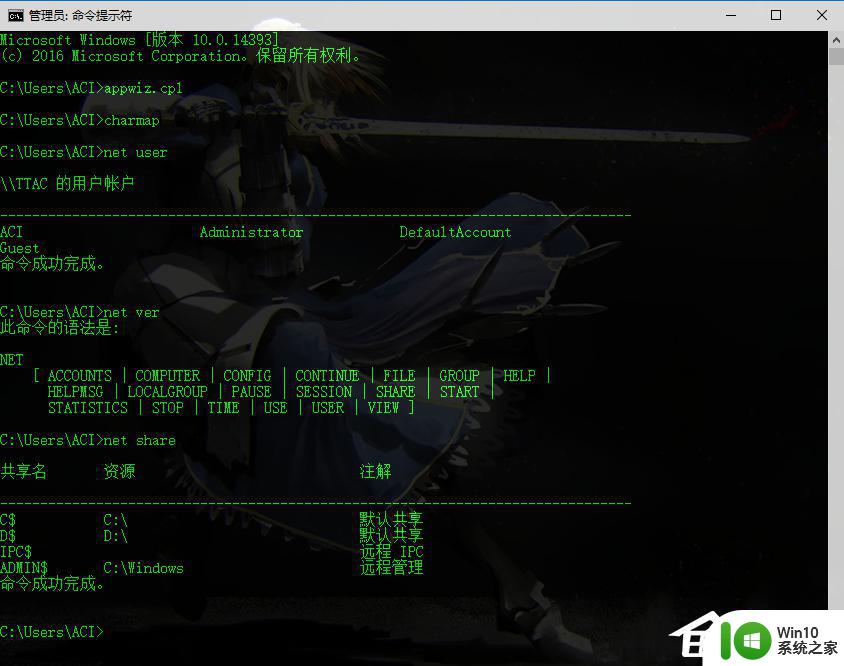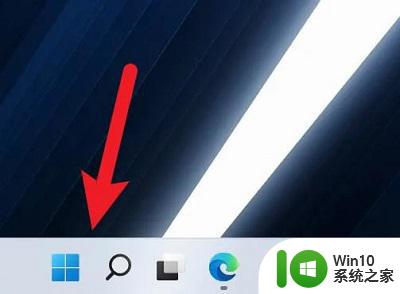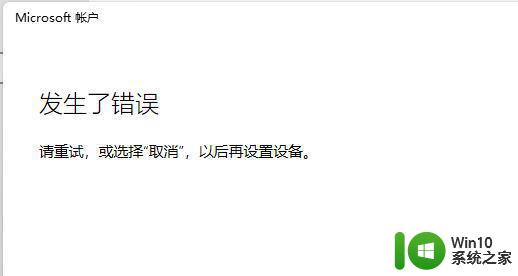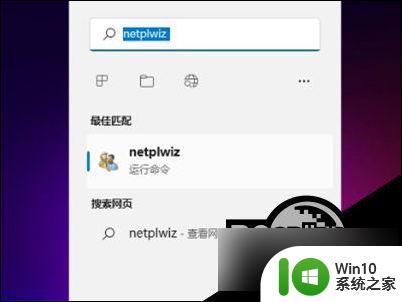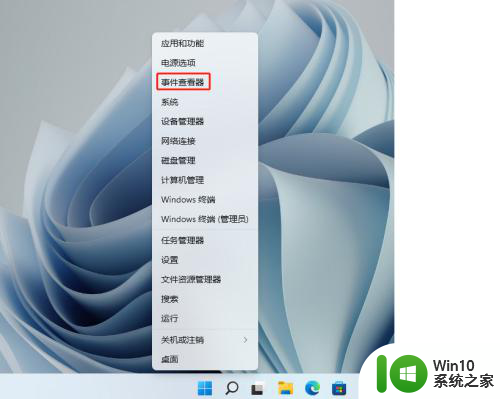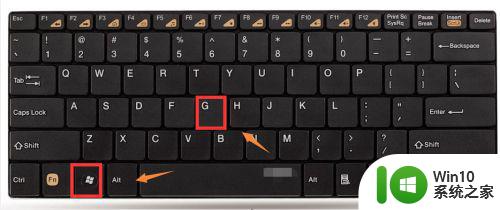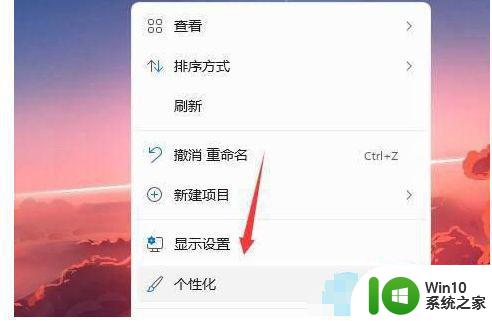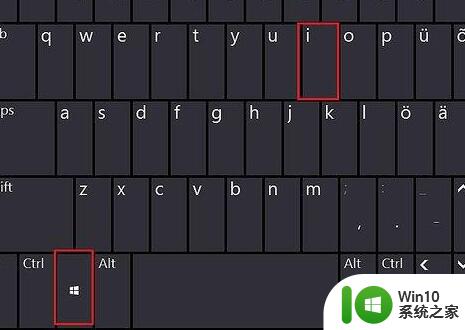win11 录音机 内录 方法 Win11系统录音机的使用方法
更新时间:2024-02-08 15:40:17作者:yang
Win11系统是微软公司最新发布的操作系统,它带来了许多新的功能和改进,其中之一就是内置的录音机,随着科技的不断进步和人们对高品质音频的需求日益增长,录音机成为了一项必备工具。在Win11系统中,内录功能的加入使得用户可以更方便地进行录音操作,无需额外的安装和设置。不论是进行音乐创作、会议记录还是语音留言,Win11系统的录音机都能满足用户的各种录音需求。接下来我们将介绍Win11系统录音机的使用方法,让您能够轻松掌握录音技巧,享受高品质音频带来的乐趣。
方法如下:
1.在开始菜单中找到并启动【录音机】应用,在弹窗提醒中点击【是】。
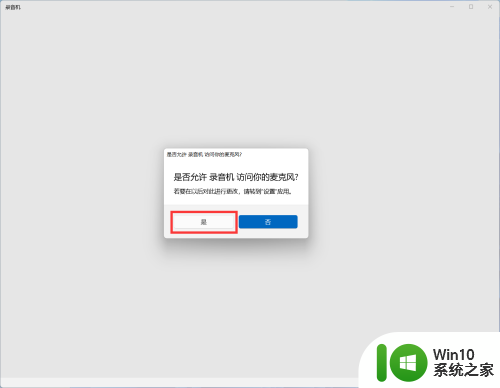
2.点击软件中的【录音】图标,即可开始自动录音。
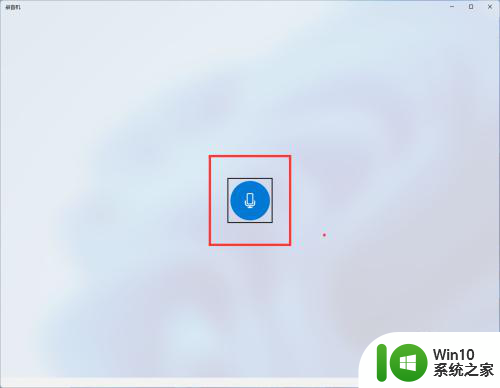
3.点击【标记】按钮,可以快速为特定时间进行一个标记。录音完成后,点击软件中间的【停止】按钮,即可结束录音。
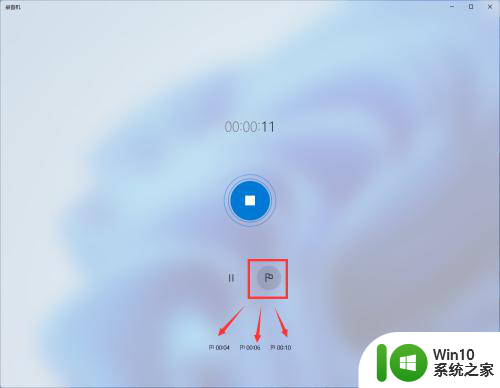
4.结束录音后,可以看到软件会自动读取到刚录好的音频。点击可以播放收听录音。
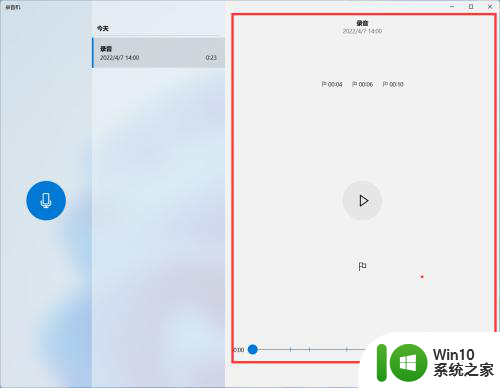
以上就是Win11录音机内录方法的全部内容,如果您遇到这种情况,不妨根据小编的方法来解决,希望对大家有所帮助。